画面の中央に入力モード切替の通知「あ」とか「A」が表示されるのって煩わしい事も。。。
パソコンを使ってる人の殆どは文字を入力してますよね。
通常、買ったままの状態でパソコンを使ってると~
文字変換のモードが切り替わるたびに
画面の真ん中に大きく[あ]とか[A]とか出てきます。
これってなんか最初はいいのですけども、
慣れてくると煩わしくなってくる方はいないですか?
私、結構イヤになってます。
「出なくっていい時に」も「出てきたりします」もん。
だから、これ「出なく」しました。
同じ事を思っている人の役に立てばと思ったので~
シェアしたいと思います。
やる事は超簡単なんで、スグに終わりますよ!
必要ない方はスルーしてくださいませ~!(@^^)/~~~
IME 入力モード切替の通知が表示されるってどんな状態?
ちょっと言葉だけでは、あなたに「何言ってんだ?この親父?」って思われそうなんでね。
文字の入力モードが切り替わるって事と画面の真中に[あ]とか[A]が出て来るってのを~
下に画像貼って再度説明します~(;´∀`)
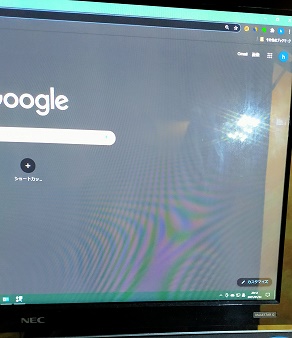 | 画面の右下のところに「あ」ってのが見えますかね? |
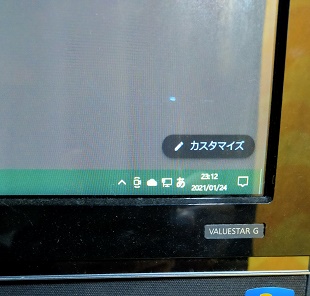 | そう、この部分です。 ここをマウスとかでクリックしたりすると 文字の入力モードが切り替わりますでしょ! |
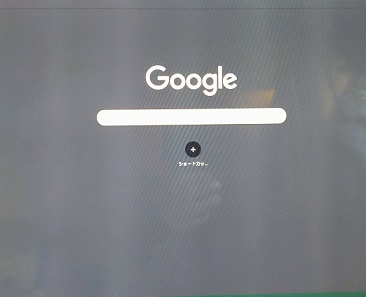 | そんで、例えば google chrome(グーグル・クロム)とかを使っている時に アルファベットから日本語に切り替えると~ |
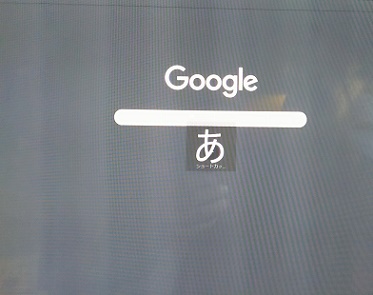 | 画面の真中辺りに[あ]が出て来て~ これがIME 入力モード切替の通知ってやつですわ。 |
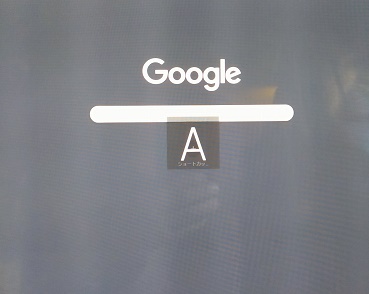 | 今度はアルファベットにしたら~ [A]とかが出てきます。 これ、慣れてくると案外と目に付く。。。 煩わしいと思う様になったのです~ |
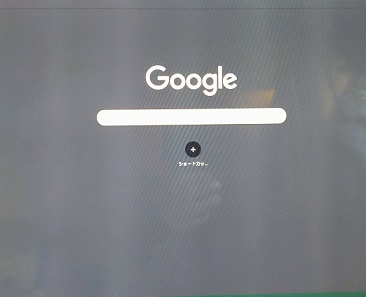 | だからね、 文字の入力のモードを切り替えても 左の画像の様に 入力モードの通知が来ない様に設定したんです。 |
| これはかなり簡単に出来ちゃうから、やってみたい方はお試しくださいね。 | |
| まあ、入力モードが気にならないよ~って方には 不要な知識になってしまいますがね。 | |
| (;^ω^) |
IME 入力モード切替の通知を表示しなくする設定の手順~
そんじゃあ、手順いきま~す。
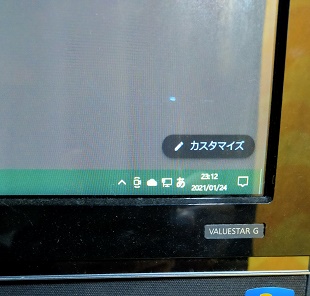 | 画面右下の「あ」のところにマウスカーソルを持って行って、 「右クリック」をしてください。 |
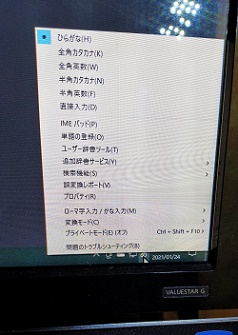 | そうすると、左の画像の様なメニューが出てきます。 そしたら真ん中より下の方にある項目の 「プロパティ」を選んでいきます。 |
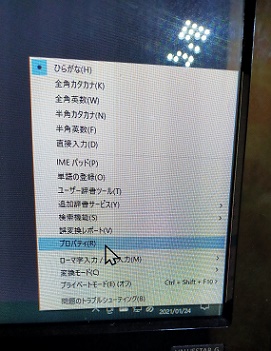 | はい、項目を選びました。 ここで「左クリック」します。 |
 | そうすると、画像のようなウィンドゥが開きます。 そしたら、 「IME 入力モード切替の通知」のところを見ます。 その下の四角に「レ点」が入っているので マウスカーソルを持って行ってクリック。 |
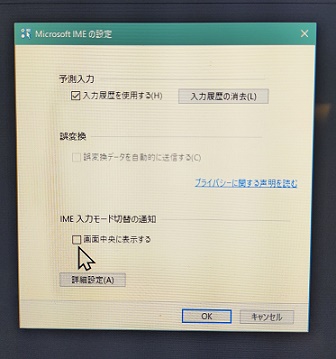 | はい、これで四角から「レ点」が消えました。 設定はこれだけです。 但し、「OK」をクリックするのは忘れずに! |
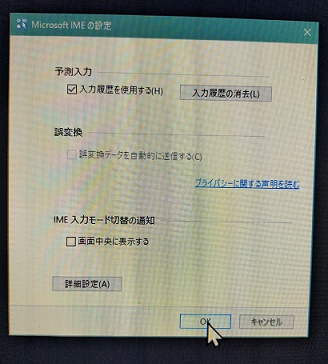 | 「OK」をクリックすると設定は無事終わりです。 |
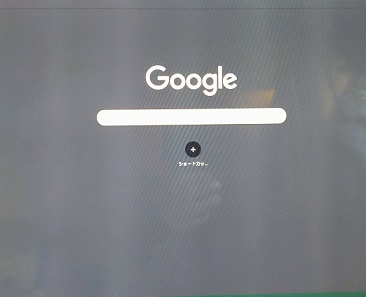 | これで[あ]や[A]は出なくなります。 そんでも、 やっぱり[あ]や[A]を出したくなったらね。 また、上のウィンドゥを開いて 「四角」に「レ点」を付けて 「OK」してやれば元に戻ります。 |
| どうですか?簡単でしょ! 私、キー入力が以前と比べて速くなったらしく~ 画面の上に通知が来ると その部分の文字が見えなくなったりして (-_-;)嫌だったんです~ | |
| こんなちょっとした事でも やってみると快適になりますね。 |
どうでしたか?
自分の今思っている「小さな不満」を我慢しない事も
自分を成長させる事に繋がるかな~っとも思ってます。
どんどんと「小さな不満」を解決していって、
自分を開放的にしてあげるのもいいかもです~!
それではこの辺で~
ここまで読んで頂きまして誠に有難うございました。
「タイピングを無料で勉強出来ちゃうよ~」
っていう記事も書いてあるのでね。
興味があったら読んでみてくださいませ。(↓↓↓↓(^_-)-☆↓↓↓↓)
実際、私、始めた時よりも3倍ほどスピードは上がってますから~
(元がメッチャ遅かった。。。orz…)
どうぞご自愛くださいませ。
嬉しい楽しいついてます。
感謝
泉水善光
